Wolcen: Lords of Mayhem Stürzt ständig ab: Wie kann man das beheben?
Spiele / / August 05, 2021
Es gab Berichte über Wolcen: Lords of Mayhem, die während des Spiels ständig dazwischen abstürzen.
Wenn Sie einer der Spieler sind, bei denen dieses Problem auftritt, brauchen Sie sich keine Sorgen zu machen.
Wir haben einen neuen Leitfaden zusammengestellt, der Ihnen hilft, das ständig abstürzende Problem in Wolcen: Lords of Mayhem zu beheben.
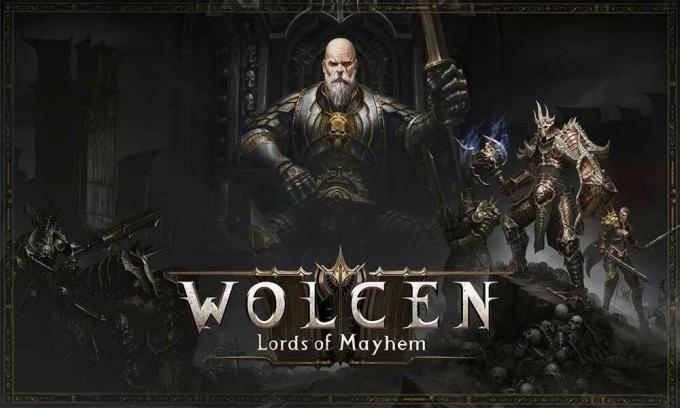
Inhaltsverzeichnis
-
1 Wie kann man Wolcen reparieren: Lords of Mayhem stürzen ständig ab?
- 1.1 Stellen Sie sicher, dass Ihr Computer die Mindestsystemanforderungen des Spiels erfüllt
- 1.2 Führen Sie Wolcen: Lords of Mayhem mit Administratorrechten aus
- 1.3 Überprüfen Sie die Integrität der Dateien Ihres Spiels
- 1.4 Versuchen Sie, Ihren Grafikkartentreiber zu aktualisieren
- 1.5 Überprüfen Sie, ob Ihre Antivirensoftware Wolcen: Lords of Mayhem blockiert
-
2 Versuchen Sie, das Spiel auf Ihrer dedizierten Grafikkarte auszuführen
- 2.1 Wenn Sie ein AMD-Benutzer sind -
Wie kann man Wolcen reparieren: Lords of Mayhem stürzen ständig ab?
Jetzt werden wir alle Korrekturen besprechen, die Ihnen helfen, das Problem von Wolcen: Lords of Mayhem zu lösen, das ständig abstürzt. Die unten angegebenen Korrekturen sind recht einfach und können daher von jedem leicht durchgeführt werden. Obwohl empfohlen wird, jedem Fix zu folgen, können Sie auch mit dem nächsten Fix fortfahren, falls ein Fix nicht funktioniert hat. Nun, da dies gesagt ist, fangen wir an.
Stellen Sie sicher, dass Ihr Computer die Mindestsystemanforderungen des Spiels erfüllt
Wie Sie bereits wissen müssen, hat jedes PC-Spiel bestimmte Mindest- und empfohlene Systemanforderungen. Die Nichtbeachtung dieser Anforderungen kann zu Problemen wie Abstürzen und verschiedenen anderen Problemen führen. Und es ist wichtig zu bedenken, dass Wolcen: Lords of Mayhem höhere Systemspezifikationen erfordert als das durchschnittliche Spiel da draußen. Um das Spiel ohne Probleme spielen zu können, müssen Sie sicherstellen, dass die technischen Daten Ihres PCs den angegebenen Anforderungen entsprechen oder diese übertreffen.
Minimale Systemvoraussetzungen:
- CPU - Intel Core i5-4570T 2,9 GHz; AMD FX-6100 3,3 GHz
- DirectX - Version 11
- Grafikkarte - NVIDIA GeForce GTX 560 Ti, AMD Radeon HD 6850
- Betriebssystem - Windows 7 SSP, Windows 8.1, Windows 10 (64-Bit-Betriebssystem)
- Speicher - 18 GB verfügbarer Speicherplatz
- Systemspeicher (RAM) - 8 GB
Empfohlene Systemanforderungen:
- CPU - Intel Core i7-4770S 3,1 GHz; AMD FX-8320 3,5 GHz
- DirectX - Version 11
- Grafikkarte - NVIDIA GeForce GTX 1060; AMD Radeon RX 570
- Betriebssystem - Windows 7 SSP, Windows 8.1, Windows 10. Das Spiel erfordert ein 64-Bit-Betriebssystem.
- Speicher - 18 GB verfügbarer Speicherplatz
- Systemspeicher (RAM) - 16 GB
Sie können die technischen Daten Ihres PCs überprüfen, indem Sie die folgenden Schritte ausführen:
- Rufen Sie das Datei-Explorer-Fenster auf, indem Sie auf das Ordnersymbol in Ihrer Taskleiste klicken oder mit der rechten Maustaste auf die Schaltfläche Start klicken und es dann im Menü Schnellzugriff auswählen.
- Klicken Sie auf der linken Seite mit der rechten Maustaste auf "Dieser PC" und wählen Sie "Eigenschaften" im nachfolgenden Menü.
- Sie können jetzt die technischen Daten Ihres Computers im daraufhin geöffneten Systemfenster anzeigen.
Sie können die technischen Daten Ihrer Grafikkarte anhand der folgenden Anweisungen anzeigen:
- Drücken Sie die Windows-Taste + E, um das Dialogfeld Ausführen zu öffnen.
- Eintippen dxdiag im Textfeld und drücken Sie die Eingabetaste.
- Das Fenster DirectX Diagnostic Tool wird jetzt angezeigt. Gehen Sie dort zur Registerkarte Anzeige.
Auf dieser Registerkarte sollten Sie die technischen Daten Ihrer Grafikkarte sehen können.
Führen Sie Wolcen: Lords of Mayhem mit Administratorrechten aus
Während der Ausführung der meisten Spiele müssen Administratorrechte gewährt werden. Andernfalls können bestimmte Systemressourcen blockiert werden, was zu technischen Problemen führen kann. Stellen Sie vor dem Ausführen von Wolcen: Lords of Mayhem sicher, dass ihm Administratorrechte gewährt wurden. Befolgen Sie dazu einfach die folgenden Anweisungen:
- Öffnen Sie das Datei-Explorer-Fenster und klicken Sie links auf "Dieser PC".
- Gehen Sie zur rechten Seite und wählen Sie das Laufwerk aus, auf dem Windows installiert wurde (im Allgemeinen Local Disk C :)
- Navigieren Sie zu Programme (x86) -> Steam -> Steamapps -> Common.
- Suchen Sie nun den Ordner, in dem Wolcen: Lords of Mayhem installiert wurde, und geben Sie ihn ein.
Wenn Sie den Installationsordner des Spiels mit dieser Methode nicht finden können, wurde er wahrscheinlich in einem anderen Verzeichnis installiert. Sie können es anhand der folgenden Anweisungen finden.
- Öffnen Sie den Steam-Client und klicken Sie oben im Fenster auf "Bibliothek".
- In der Liste der angezeigten Spiele finden Sie Wolcen: Lords of Mayhem. Klicken Sie mit der rechten Maustaste darauf und wählen Sie "Eigenschaften".
- Wählen Sie in der Eigenschaftenoberfläche auf der rechten Seite "Lokale Dateien" aus.
- Wählen Sie dort "Lokale Dateien durchsuchen" und Sie werden zum Installationsordner des Spiels weitergeleitet.
- Klicken Sie mit der rechten Maustaste auf die EXE-Datei des Spiels und wählen Sie "Eigenschaften".
- Gehen Sie zur Registerkarte Kompatibilität und aktivieren Sie das Kontrollkästchen neben "Dieses Programm als Administrator ausführen". Klicken Sie auf die Schaltfläche OK.
- Versuchen Sie, Wolcen: Lords of Mayhem auszuführen, und prüfen Sie, ob das Problem behoben wurde.
Überprüfen Sie die Integrität der Dateien Ihres Spiels
Technische Probleme können auftreten, wenn Dateien des Spiels beschädigt werden. Dies kann aufgrund unerwarteter Abstürze, fehlerhafter Installation oder Updates, Viren oder sogar Unterbrechungen durch Ihre Antivirensoftware geschehen. Um dies zu beheben, müssen Sie die beschädigten Spieledateien durch die richtigen ersetzen. Glücklicherweise müssen Sie dies nicht manuell tun. Sie können dies mit dem Steam-Client über die folgenden Schritte tun:

- Öffnen Sie den Steam-Client und wählen Sie im oberen Teil des Fensters "Bibliothek".
- Klicken Sie in der Liste der angezeigten Spiele mit der rechten Maustaste auf Wolcen: Lords of Mayhem und wählen Sie im sich öffnenden Menü "Eigenschaften".
- Gehen Sie zum Abschnitt Eigenschaften auf der rechten Seite und wählen Sie "Lokale Dateien".
- Klicken Sie dort auf die Schaltfläche "Integrität der Spieledateien überprüfen".
- Warten Sie geduldig, bis der Überprüfungsprozess abgeschlossen ist. Sie werden benachrichtigt, wenn es ist.
- Starten Sie den Steam-Client neu und versuchen Sie, Wolcen: Lords of Mayhem auszuführen. Überprüfen Sie, ob das Problem behoben wurde.
Versuchen Sie, Ihren Grafikkartentreiber zu aktualisieren
Der Grafikadapter ist eine äußerst wichtige Komponente für das ordnungsgemäße Funktionieren eines Spiels. Wenn es ein Problem mit der Treibersoftware gibt, ist auch Ihr Spiel betroffen. Sie müssen auch sicherstellen, dass Ihr Fahrer auf dem neuesten Stand ist. Wenn Sie es aktualisieren müssen, deinstallieren Sie zunächst die aktuelle Version Ihres Treibers. Sie können dies tun, indem Sie die folgenden Schritte ausführen:
- Rufen Sie das Suchfenster auf, indem Sie die Windows-Taste + S drücken.
- Eintippen Gerätemanager Klicken Sie im Textfeld auf den Geräte-Manager in der Ergebnisliste.
- Suchen Sie das Menü Anzeigeadapter und erweitern Sie es.
- Klicken Sie mit der rechten Maustaste auf Ihre Grafikkarte in der Liste und wählen Sie im angezeigten Menü die Option "Gerät deinstallieren".
- Aktivieren Sie im Bestätigungsfenster das Kontrollkästchen, mit dem das Tool die Treibersoftware entfernt, und klicken Sie dann auf die Schaltfläche "Deinstallieren".
- Warten Sie, bis das Entfernen ausgeführt wurde. Starten Sie anschließend Ihren Computer neu.
Neben dieser Methode können Sie auch Software wie das AMD Cleanup-Tool und das Display Driver Uninstaller verwenden, um Ihre Grafikkarte zu entfernen. Nachdem Sie dies erfolgreich durchgeführt haben, können Sie die neueste Version des Treibers über die folgenden Schritte installieren:
Mit Windows Update
Diese Methode hat den zusätzlichen Vorteil, dass der genau richtige und kompatible Treiber für Ihren Computer installiert wird. Sie können dies tun, indem Sie die folgenden Schritte ausführen:

- Drücken Sie die Windows-Taste + I, um das Fenster Einstellungen aufzurufen.
- Gehen Sie zum Ende dieses Fensters und klicken Sie auf "Update und Sicherheit".
- Klicken Sie auf der Registerkarte Windows Update auf die Schaltfläche „Nach Updates suchen“.
- Warten Sie, bis das Windows Update-Dienstprogramm nach Updates gesucht hat. Wenn Ihr System auf dem neuesten Stand ist, können Sie mit dem nächsten Teil des Handbuchs fortfahren.
- Wenn Updates verfügbar sind, lädt das Dienstprogramm diese automatisch herunter. Starten Sie Ihren PC neu, um sie zu installieren.
- Starten Sie Wolcen: Lords of Mayhem und prüfen Sie, ob das Problem behoben wurde.
Mit dem Geräte-Manager

- Rufen Sie die Suchleiste auf, indem Sie die Windows-Taste + S drücken.
- Eintippen Gerätemanager Klicken Sie im Textfeld auf den Geräte-Manager, wenn er in den Ergebnissen angezeigt wird.
- Suchen Sie das Menü Anzeigeadapter und klicken Sie, um es zu erweitern.
- Klicken Sie dort mit der rechten Maustaste auf Ihre Grafikkarte und klicken Sie auf "Treiber aktualisieren".
- Wählen Sie unter "Wie möchten Sie nach Treibern suchen?" Die Option "Automatisch nach aktualisierter Treibersoftware suchen" aus.
- Warten Sie, bis das Tool Ihren neuesten Grafikkartentreiber gefunden, heruntergeladen und installiert hat.
- Starten Sie Ihren PC neu und überprüfen Sie, ob das Problem behoben wurde.
Überprüfen Sie, ob Ihre Antivirensoftware Wolcen: Lords of Mayhem blockiert
Einige Spiele wie Wolcen: Lords of Mayhem verbrauchen eine große Menge an Ressourcen, und dies kann dazu führen, dass sie als potenzielle Bedrohung für Antivirensoftware erscheinen. Dies kann dazu führen, dass letztere blockiert werden und Probleme wie Abstürze auftreten. Anstatt die Antivirensoftware zu deaktivieren und Ihr System anfällig zu machen, empfehlen wir, die hinzuzufügen Installationsordner von Wolcen: Lords of Mayhem als Ausnahme in der Software (die SafeList oder Whitelist in manche Fälle).
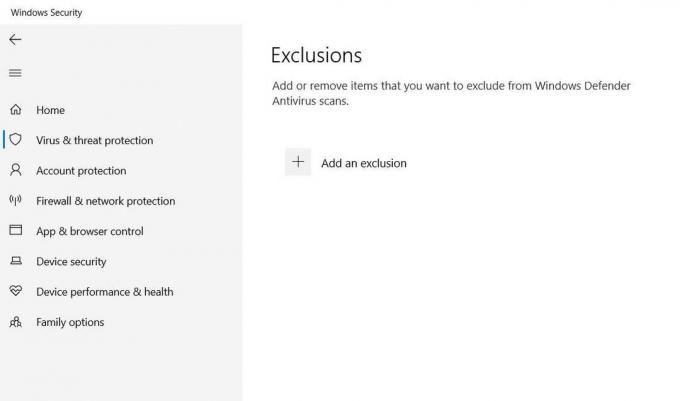
Bei der integrierten Windows-Sicherheits-App können Sie die folgenden Schritte ausführen:
- Rufen Sie das Fenster Einstellungen auf, indem Sie die Windows-Taste + I drücken.
- Wählen Sie am unteren Bildschirmrand Update und Sicherheit aus.
- Wählen Sie links im Fenster "Windows-Sicherheit".
- Sie sollten eine Reihe von Optionen unter "Schutzbereiche" sehen. Wählen Sie dort "Viren- und Bedrohungsschutz".
- Gehen Sie zu "Viren- und Bedrohungsschutzeinstellungen" und klicken Sie auf "Einstellungen verwalten".
- Gehen Sie zum Bereich Ausschlüsse und wählen Sie "Ausschlüsse hinzufügen oder entfernen".
- Wählen Sie "Ausschluss hinzufügen" und dann "Ordner" im daraufhin angezeigten Menü.
- Wechseln Sie im Fenster „Ordner auswählen“ zum Installationsordner von Wolcen: Lords of Mayhem und klicken Sie auf die Schaltfläche Ordner auswählen.
- Nachdem das Spiel als Ausschluss hinzugefügt wurde, starten Sie es und prüfen Sie, ob das Problem behoben wurde.
Versuchen Sie, das Spiel auf Ihrer dedizierten Grafikkarte auszuführen
Dieses Problem kann auch auftreten, wenn Sie mehr als eine Grafikkarte verwenden. In diesem Fall zwingt Ihr System Wolcen wahrscheinlich dazu, auf dem integrierten Videoadapter zu laufen, normalerweise um Strom zu sparen. Sie können dies korrigieren, indem Sie Wolcen an den dedizierten Grafikadapter anheften. Dazu müssen Sie lediglich die folgenden Schritte ausführen.
Wenn Sie ein AMD-Benutzer sind –
- Drücken Sie die Windows-Taste + S und geben Sie ein AMD in der Suchleiste. Klicken Sie in der Ergebnisliste auf AMD Radeon.
- Klicken Sie oben rechts im Fenster auf "System".
- Wählen Sie oben links im nächsten Fenster „Umschaltbare Grafiken“.
- Suchen Sie im angezeigten Fenster "Laufende Anwendungen" nach Wolcen: Lords of Mayhem und ändern Sie den umschaltbaren Grafikmodus in "Hohe Leistung".
- Falls das Spiel nicht im Fenster "Laufende Anwendungen" angezeigt wird, klicken Sie oben links auf "Laufende Anwendungen" und wählen Sie "Durchsuchen". Gehen Sie nun zum Installationsordner des Spiels und wählen Sie dessen EXE-Datei aus. Ändern Sie jetzt den umschaltbaren Grafikmodus auf "Hochleistung".
Wenn Sie ein NVIDIA-Kartenbenutzer sind

- Klicken Sie am rechten Ende der Taskleiste auf den Pfeil „Versteckte Symbole anzeigen“, um die Taskleiste zu erweitern. Klicken Sie dann auf das NVIDIA-Symbol und wählen Sie das NVIDIA-Kontrollfeld aus.
- Klicken Sie im linken Bereich des Fensters auf das Pluszeichen + neben der Dropdown-Liste 3D-Einstellungen und wählen Sie „3D-Einstellungen verwalten“.
- Wählen Sie auf der rechten Seite des Fensters auf der Registerkarte "Globale Einstellungen" unter "Bevorzugter Grafikprozessor" die Option "Hochleistungs-NVIDIA-Prozessor" aus.
- Klicken Sie auf der Registerkarte "Programmeinstellungen" auf die Schaltfläche "Hinzufügen" neben der Dropdown-Liste "Zum Anpassen eines Programms auswählen".
- Navigiere im neuen Fenster zum Installationsordner deines Spiels und doppelklicke auf dessen EXE-Datei.
- Navigieren Sie zum Dropdown-Menü "Wählen Sie den bevorzugten Grafikprozessor für dieses Programm aus" und wählen Sie "Hochleistungs-NVIDIA-Prozessor".
- Klicken Sie auf die Schaltfläche Übernehmen und öffnen Sie Wolcen: Lords of Mayhem, um festzustellen, ob das Problem behoben wurde.
Mit der App Einstellungen
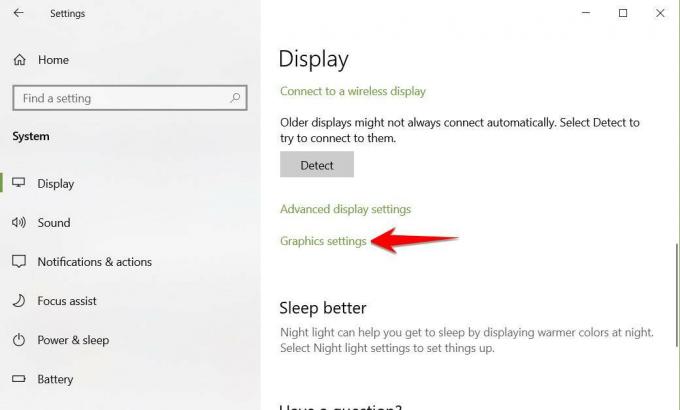
- Drücken Sie die Windows-Taste + I, um das Fenster Einstellungen aufzurufen.
- Wählen Sie die Systembezeichnung aus und gehen Sie zum unteren Bereich der Registerkarte Anzeige. Wählen Sie die Option Grafikeinstellungen.
- Klicken Sie im Dropdown-Menü "Wählen Sie eine App aus, um die Einstellungen festzulegen" auf die Schaltfläche "Durchsuchen".
- Gehen Sie zum Installationsordner von Wolcen: Lords of Mayhem und wählen Sie die EXE-Datei des Spiels aus. Klicken Sie auf die Schaltfläche "Hinzufügen".
- Wählen Sie im Bildschirm Grafikeinstellungen die Option Wolcen: Lords of Mayhem und klicken Sie auf die Schaltfläche „Optionen“.
- Drücken Sie das Optionsfeld für hohe Leistung und wählen Sie "Speichern".
Das Spiel muss jetzt auf Ihrer dedizierten Grafikkarte ausgeführt werden, wenn Sie es öffnen.
Das ist es für jetzt. Wir hoffen, unser Leitfaden hilft Ihnen dabei, das ständig abstürzende Problem in Wolcen: Lords of Mayhem zu beheben. Wenn Ihnen das gefallen hat, lassen Sie es nicht aus, unsere anderen zu überprüfen Windows-Handbücher, Spielanleitungen, Sozialen Medien, iPhone-Anleitungen, und Android-Anleitungen um mehr zu lesen. Wenn Sie Zweifel oder Feedback haben, kommentieren Sie dies mit Ihrem Namen und der E-Mail-ID. Wir werden Ihnen in Kürze antworten. Abonnieren Sie auch unsere Youtube Kanal um unseren $ 150 Gewinnspiel-Wettbewerb zu gewinnen. Viel Spaß beim Spielen.
Anubhav Roy ist ein Student der Informatik, der großes Interesse an der Welt von Computer, Android und anderen Dingen in der Informations- und Technologiewelt hat. Er ist in maschinellem Lernen und Data Science ausgebildet und Programmierer in Python-Sprache mit Django Framework.



